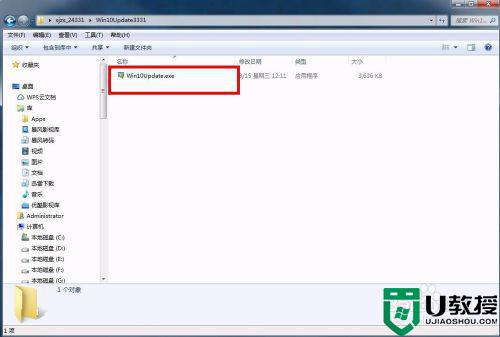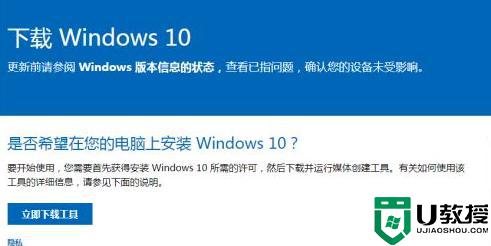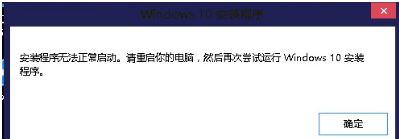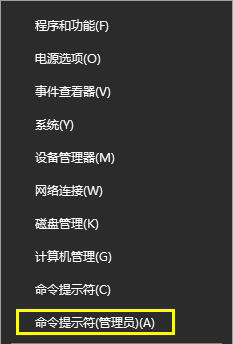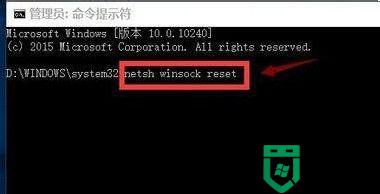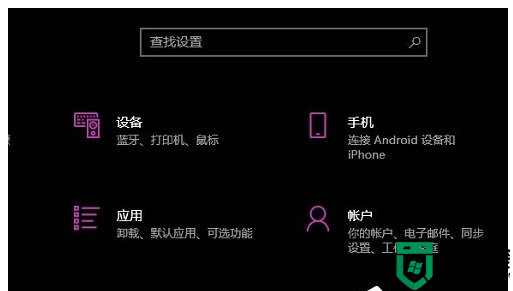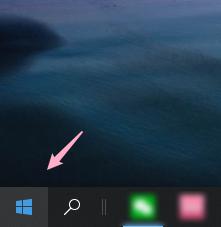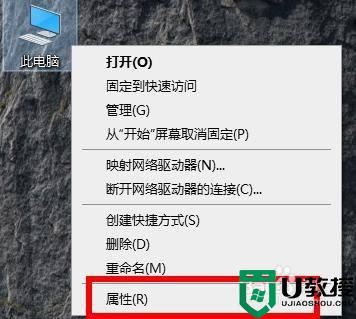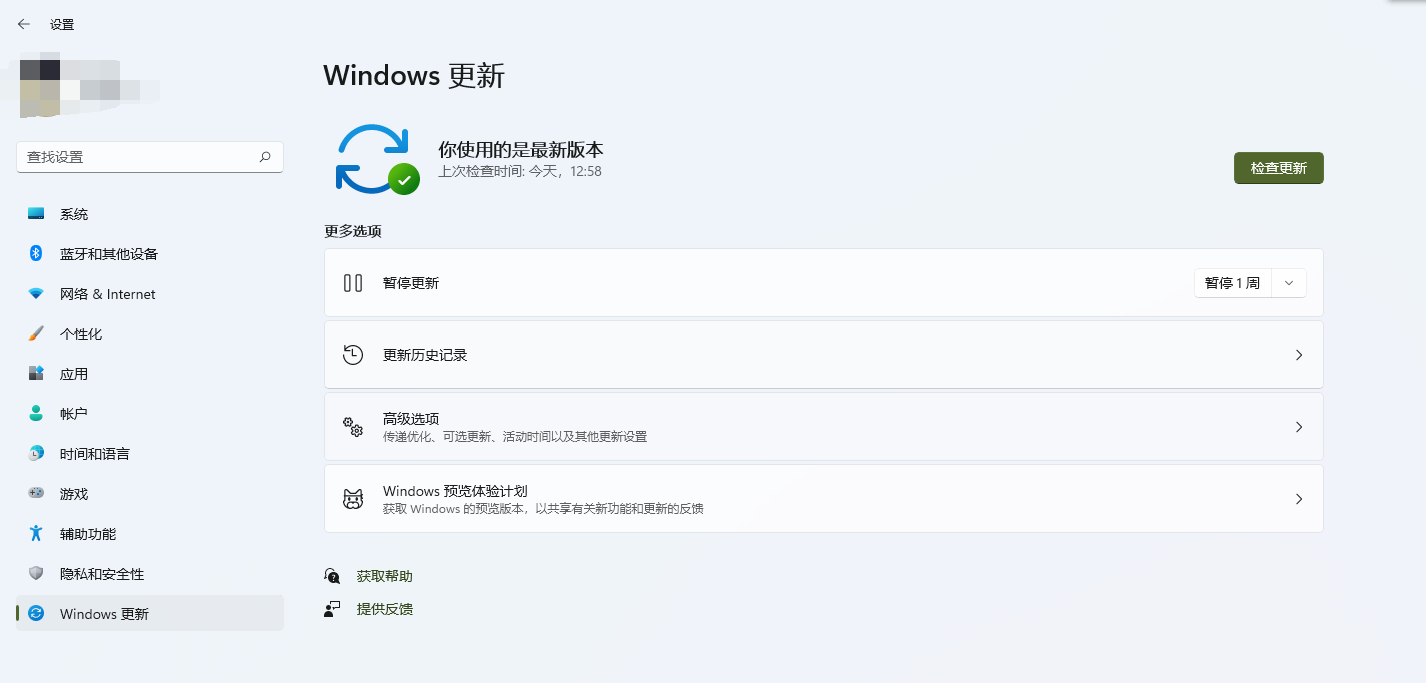win10升级助手打不开怎么办 win10升级助手运行不了解决方法
时间:2022-10-29作者:xinxin
微软升级助手是一款免费升级到win10官方系统安装程序,它可以一键帮助你升级你的系统,或是升级到更新的版本,可是有些用户在电脑下载完win10升级助手之后,打开时却总是运行不了,对此win10升级助手打不开怎么办呢?下面小编就来教大家win10升级助手运行不了解决方法。
推荐下载:win10专业版下载
具体方法:
1、有些电脑就会经常出现这些问题,右键点击wn10升级助手的图标,再点击属性。
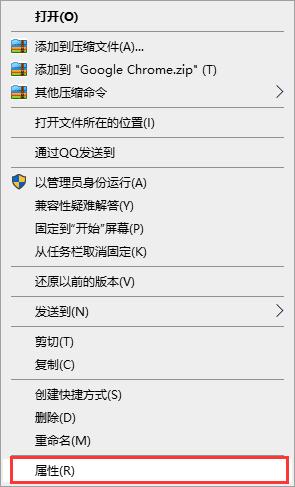
2、兼容模式,以兼容模式运行这个程序,再把以管理员身份运行这个程序勾上。
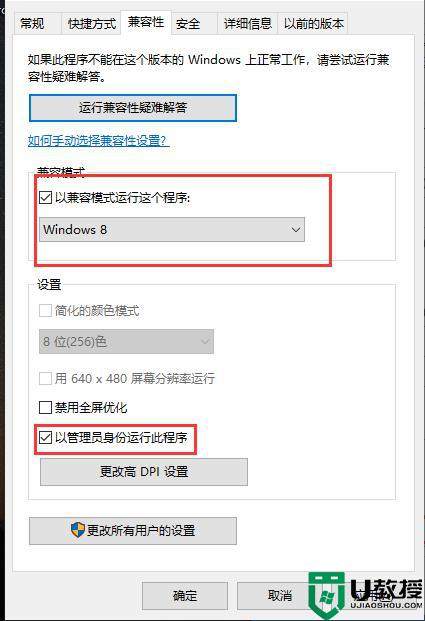
3、之后我们点击以管理员的身份运行这个软件。
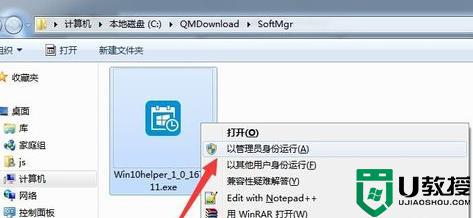
4、接下来就会弹出win10升级助手的登录界面输入自己的密码和账号就能登入了。
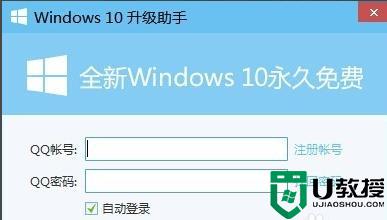
上述就是小编告诉大家的win10升级助手运行不了解决方法了,有遇到这种情况的用户可以按照小编的方法来进行解决,希望能够帮助到大家。